Lista de pacotes instalados no Ubuntu 18.04 Bionic Beaver Linux
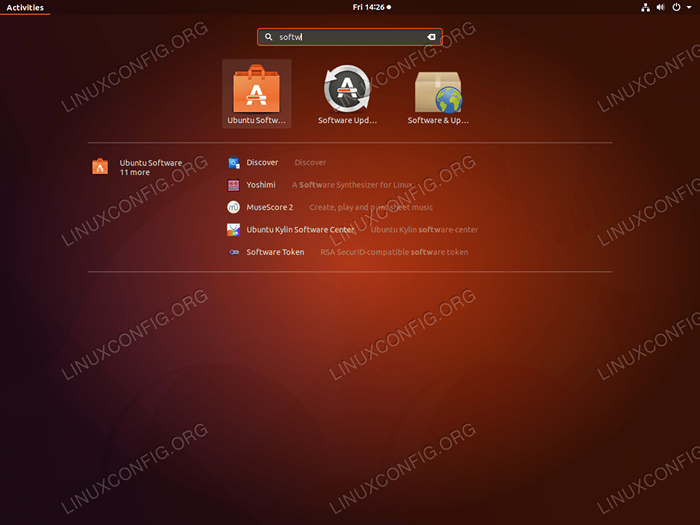
- 4643
- 422
- Loren Botsford
Objetivo
O objetivo deste artigo é fornecer a um usuário do Ubuntu informações sobre como listar pacotes instalados no Ubuntu 18.04 Bionic Beaver Linux
Sistema operacional e versões de software
- Sistema operacional: - Ubuntu 18.04 Bionic Beaver
Requisitos
Acesso privilegiado ao seu sistema Ubuntu como root ou via sudo O comando pode ser necessário.
Convenções
- # - requer que os comandos Linux sejam executados com privilégios root diretamente como usuário root ou por uso de
sudocomando - $ - Requer que os comandos do Linux sejam executados como um usuário não privilegiado regular
Outras versões deste tutorial
Ubuntu 20.04 (fossa focal)
Instruções
Existem várias maneiras de listar pacotes instalados no Ubuntu 18.04 Linux. Primeiro, mostraremos como listar pacotes instalados relevantes para sua interface gráfica do usuário (GUI).
Depois disso, veremos como listar pacotes instalados usando a linha de comando. A linha de comando neste caso é uma ferramenta muito mais poderosa a ser usada, pois listará todos os pacotes instalados.
Lista de pacotes instalados usando GUI
Para listar pacotes instalados em um Ubuntu 18.04 Executando uma interface gráfica padrão GNOME NAVIGA PARA Atividades e procure por termo Programas:
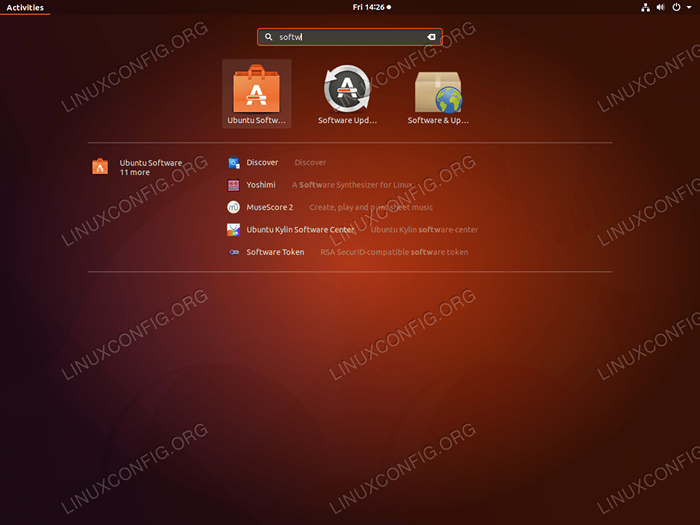 Clique no
Clique no Software Ubuntu ícone. 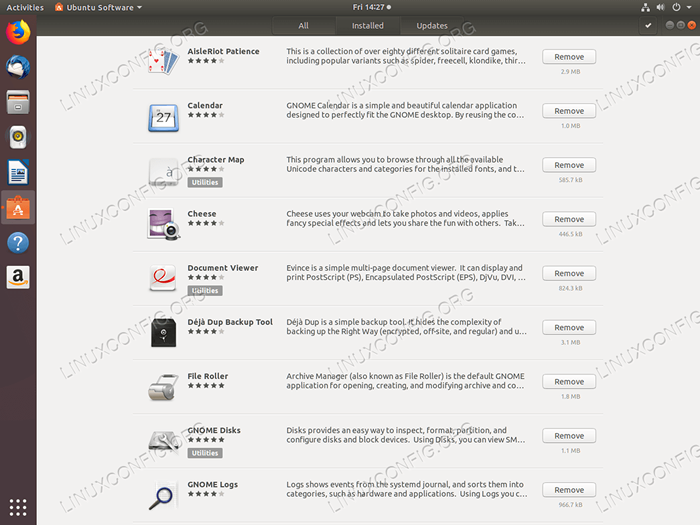 Clique em
Clique em Instalado guia para listar pacotes instalados. Continue lendo se desejar listar todos os pacotes instalados no seu Ubuntu 18.04.
Lista de pacotes instalados usando a linha de comando
O uso da linha de comando dará ao usuário resultados mais precisos. Existem várias maneiras de listar pacotes instalados no sistema Ubuntu. A primeira ferramenta que vamos olhar é apt. O abaixo apt O comando listará todos os pacotes instalados, bem como seu número de versão:
$ APT LIST -Instalado
Alternativa ao comando acima é o dpkg comando. O próximo comando listará os pacotes instalados, incluindo o número da versão, arquitetura e descrição do pacote curto:
$ dpkg -l | grep ^ii
O comando Linux a seguir contará todos os pacotes instalados:
$ dpkg -l | grep ^ii | WC -L 495
Observe que, se você estiver procurando por um nome de pacote específico, use grep comando para procurar seu nome. Por exemplo, vamos procurar um pacote wget Para ver se está instalado:
$ dpkg -l | grep ^ii | grep -i wget ii wget 1.19.4-1Buntu2 AMD64 Recupera arquivos da web
Se o comando acima não produzir nenhuma saída, isso significa que o wget o pacote ainda não foi instalado.
Tutoriais do Linux relacionados:
- Coisas para instalar no Ubuntu 20.04
- Coisas para fazer depois de instalar o Ubuntu 20.04 fossa focal linux
- Coisas para fazer depois de instalar o Ubuntu 22.04 Jellyfish…
- Ubuntu 20.04 Guia
- Coisas para instalar no Ubuntu 22.04
- Ubuntu 20.04 truques e coisas que você pode não saber
- Ubuntu 22.04 Guia
- Arquivos de configuração do Linux: os 30 primeiros mais importantes
- Comandos Linux: os 20 comandos mais importantes que você precisa para…
- Como atualizar os pacotes do Ubuntu no Ubuntu 22.04 Jammy…
- « Instale Jenkins no Ubuntu 18.04 Bionic Beaver Linux
- Como instalar o python no Ubuntu 18.04 Bionic Beaver Linux »

